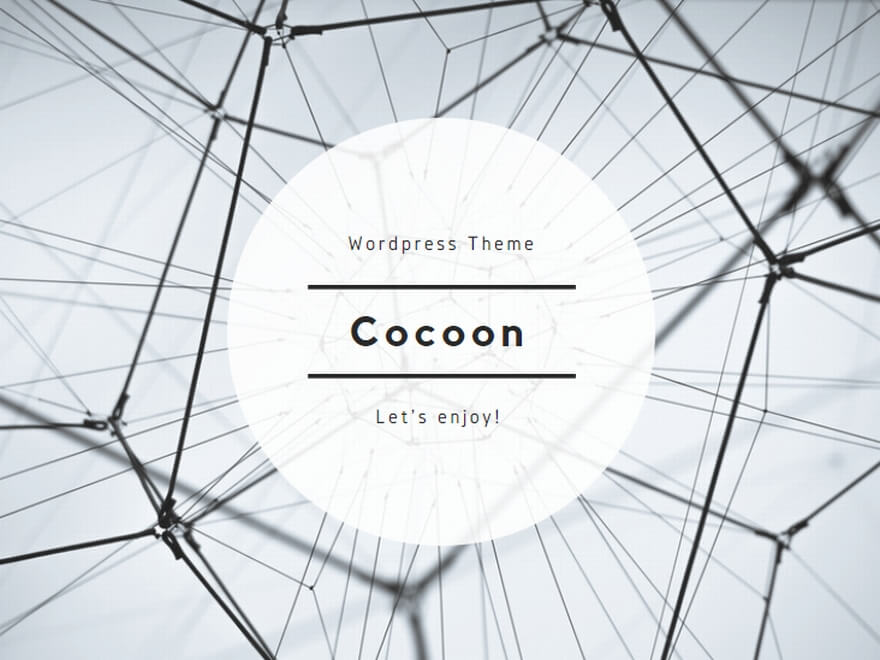MacにWindows10をインストール(準備)
参考: https://support.apple.com/ja-jp/HT201468
Macのモデルによって制限
・MacBook (2015 年以降に発売されたモデル)
・MacBook Air (2012 年以降に発売されたモデル)
・MacBook Pro (2012 年以降に発売されたモデル)
・Mac mini (2012 年以降に発売されたモデル)
・iMac (2012 年以降に発売されたモデル)
・iMac Pro (全モデル)
・Mac Pro (2013 年以降に発売されたモデル)
アップデート
予めMacのOSを最新にアップデートしておきます。また、空き領域を最低64GByteできるなら128GByte以上確保しておけば万全です。
Mac に Windows 10 をインストール(方法)
(1)Windows10のISOイメージをダウンロードするか、インストールメディアを用意します。ISOイメージをダウンロードしてインストールする場合は、後ほど「ライセンス認証で25桁のプロダクトキー」を変更してください。
(2)「安全な起動」設定の確認を行います。
参考: https://support.apple.com/ja-jp/HT208198
(3)Boot Camp アシスタントを使って Windows パーティションを作成します。
・MacのUSBドライブにUSBメモリ(16GByte)を差し込み起動ディスク作成します。
・パーティションは128GByte以上確保します。
(4)Windows(BOOTCAMP)パーティションをフォーマットします。
(5)外部デバイスを取り外し、Windows10のインストールを開始します。
(6)Windows10のインストールが終了したら、「ようこそBootCampインストーラ」の案内に従ってドライバをインストールします。
macOSとWindows10の切り替え方法
電源を投入時に「option(alt)」キーを押し続けてどちらかを選択する。(「Ctrl+Enter」で次回以降選択したOSで起動するとのことです。)